Excel表 阅读 已“批注”内容,一键全部显现,你留意了吗?
【摘要】Excel表录入数据,很多时候需要对数据进行补充备注,这时我们会运用插入批注,选定单元格右击进行插入批注,然后编辑备注内容。如图一所示
Excel表录入数据,很多时候需要对数据进行“补充备注”,这时我们会运用“插入批注”,选定单元格右击进行“插入批注”,然后编辑备注内容。
如图一所示,插入批注后,单元格的右上角会显示红色小三角标志。这时,我们把鼠标光标移动到相应单元格,则自动跳出“批注”内容。这样就有一个限制,必须把光标移动到相应的单元格,而且是只能单一显示。
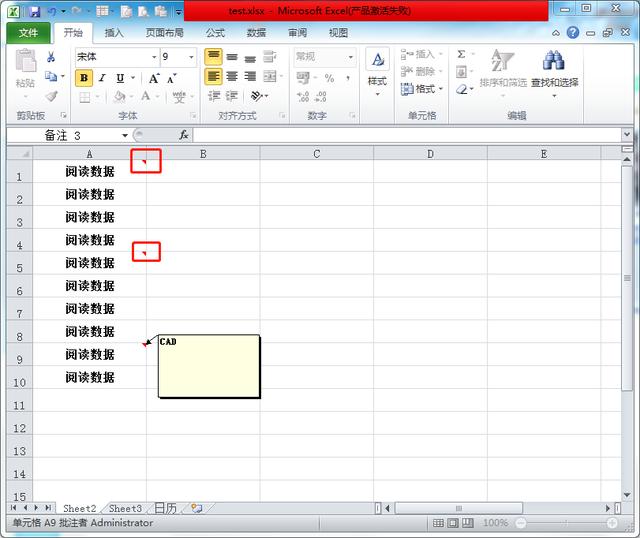
图一
相信很多同学都注意到这一点,但我们也是没有继续深究这个限制。其实,批注内容也是可以同时全部显示的。具体操作很简单,点击“审阅”,选择“显示所有批注”,这样工作表的所有批注内容都全部显现了,同时也可点击批注内容边框进行边框大小调整,如图二所示。
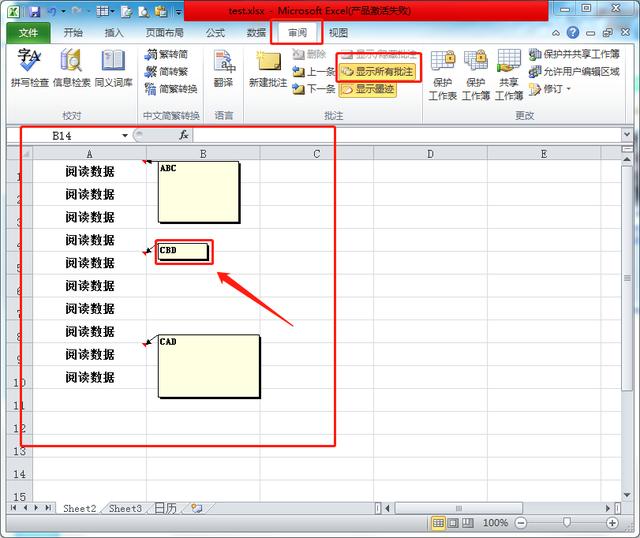
图二
这个小功能,不知现在还有多少同学没“留意”到呢? 请赶紧举手,拿走不谢^_^。
就业培训申请领取


环球青藤
官方QQ群扫描上方二维码或点击一键加群,免费领取大礼包,加群暗号:青藤。 一键加群
最新文章
Excel各地入口
环球青藤官方微信服务平台




刷题看课 APP下载
免费直播 一键购课
代报名等人工服务






